윈도우10에서 리그 오브 레전드(롤) 게임 중 튕김 현상이 발생하는 원인은 대체로 시스템 성능이나 설정 충돌에서 비롯됩니다. 특히 롤은 CPU 의존도가 높은 저사양 게임으로 고사양 PC에서도 특정 프로그램이나 설정과의 호환성 문제로 튕김 증상이 자주 발생할 수 있습니다. 대표적인 원인은 Windows Defender, McAfee, Avast 같은 백신 및 보안 프로그램이 방화벽을 작동하여 롤의 실행을 차단하는 경우입니다. GPU 로드율이 낮아 게임이 부드럽게 구동되지 않거나, 모니터의 새로 고침 빈도(Hz) 차이로 듀얼 모니터를 사용할 때도 문제가 생기기 쉽습니다.
해결방법으로는 보안 프로그램 완전 제거, 윈도우 그래픽 설정에서 고성능으로 GPU 활용을 최적화하는 조정, 모니터 주사율 맞춤 설정 등이 있으며, C++ Runtime 재설치를 통해 게임의 안정성을 높일 수 있습니다.
롤 게임 튕김 현상
리그 오브 레전드(롤) 게임 중 튕김 현상은 다양한 이유로 발생하며, 특히 윈도우10 환경에서 자주 보고되고 있습니다. 이 문제는 주로 보안 프로그램의 방화벽이나 GPU 로드율 부족, 모니터 설정 불일치 등으로 인해 발생할 수 있습니다. 구체적으로는 Windows Defender, McAfee, Avast와 같은 보안 프로그램이 롤의 실행을 차단하여 문제가 생길 수 있으며, 특히 고사양 컴퓨터에서도 GPU 활용도가 낮아 게임 성능에 영향을 미칩니다. 또한, 듀얼 모니터 사용 시 각 모니터의 주사율(Hz) 차이로 인해 튕김 현상이 발생할 수 있습니다. 이러한 문제를 해결하려면, 불필요한 보안 프로그램을 완전히 제거하고 윈도우의 그래픽 설정에서 롤을 고성능 모드로 지정하는 것이 좋습니다. 모니터의 주사율을 일치시키고, C++ Runtime을 설치 및 업데이트하여 기본 실행 환경을 최적화하면 롤의 안정성이 향상됩니다.
1. 추가적인 발생원인
롤에서 발생하는 튕김 현상은 보안 프로그램 방화벽의 차단, GPU 로드율 저하로 인한 CPU 과부하, 듀얼 모니터 주사율 불일치와 같은 문제에서 비롯됩니다. 또한, 뱅가드와 TPM 모듈 간의 충돌이 발생하면 VAN 오류 또는 게임 도중 튕김이 나타날 수 있습니다. 2560(2K) 이상의 해상도와 고헤르츠 모니터를 사용할 때는 그래픽카드 성능 부족이나 전압 불안정으로 인해 동일한 증상이 발생하기도 합니다.
■ 발생원인
- 보안 프로그램(Windows Defender, McAfee 등) 방화벽 설정으로 인한 차단
- GPU 로드율이 낮아 CPU에 과부하가 발생하는 경우
- 듀얼 모니터 주사율 차이 또는 권장 배율 불일치로 인한 그래픽 불안정
- 뱅가드와 TPM 모듈의 충돌로 인해 VAN 오류나 튕김 발생
- 2K 이상 고해상도·고헤르츠 모니터 사용 시 그래픽카드 성능 및 전압 부족 문제
이러한 원인을 해결하기 위해서는 보안 프로그램을 최적화하거나 제거하고, GPU 사용량을 높여 게임 성능을 안정화하는 등의 조치가 필요합니다.
2. 보안 프로그램 제거 및 비활성화
롤 게임의 튕김 문제를 해결하기 위해서는 불필요한 보안 프로그램을 제거하고 Windows Defender를 비활성화하는 것이 중요합니다. McAfee, Avast 같은 보안 프로그램은 방화벽을 통해 롤의 실행을 차단하거나 오작동을 일으킬 수 있습니다. 먼저, HoaxEliminator나 iObit Uninstaller와 같은 전용 프로그램을 사용하여 시스템에서 보안 프로그램을 완전히 제거합니다. HoaxEliminator의 모두 제거 기능은 시스템에 설치된 모든 보안 프로그램을 빠르게 삭제할 수 있도록 도와줍니다. 특정 프로그램이 제거되지 않을 경우, iObit Uninstaller를 통해 추가적으로 완전 제거 옵션을 사용해 잔여 파일과 레지스트리 항목까지 모두 정리할 수 있습니다. 이후, Windows Defender를 비활성화하여 롤의 실행을 방해하는 방화벽 차단 문제를 예방합니다. 보안 프로그램이 모두 제거되면 컴퓨터를 재시작하여 설정을 완전히 적용해 안정적인 게임 환경을 마련할 수 있습니다.
■ 보안 프로그램 제거하기
- HoaxElimaintor를 압축 해제 후 Hoax Eliminator.exe를 실행시켜 줍니다.
- 모두 제거를 클릭한 후 모든 보안 프로그램을 제거해 줍니다.
- 제거가 완료되면 재시작을 해줍니다.
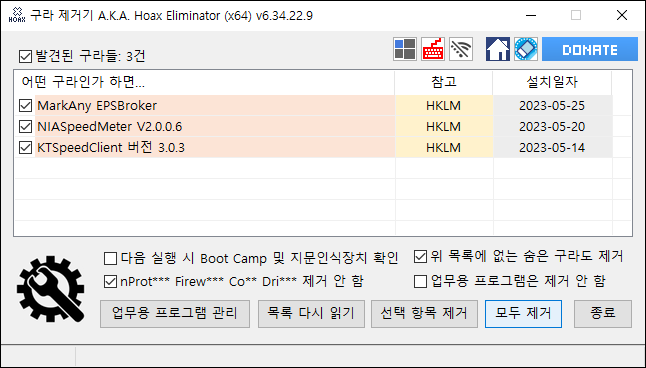
■ 디펜더 비활성화하기
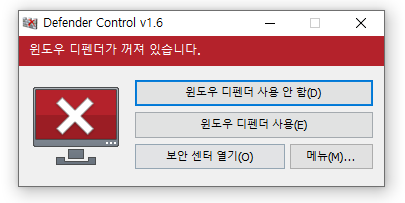
3. 윈도우 그래픽 설정 변경
윈도우에서 그래픽 설정을 변경하여 롤의 튕김 현상을 완화할 수 있습니다. 특히, 롤은 GPU 로드율이 낮아 CPU에 의존도가 높은 편인데, 윈도우 그래픽 설정에서 롤을 고성능 모드로 지정하면 GPU가 롤 실행에 더 큰 성능을 발휘하도록 유도할 수 있습니다. 먼저, Windows Key + Q를 눌러 검색창을 열고 그래픽 설정을 검색해 실행합니다. 설정 화면에서 찾아보기를 클릭하여 C 드라이브의 Riot Games 폴더에서 롤(League of Legends) 프로그램을 추가합니다. 추가한 후, 프로그램 항목을 클릭하여 옵션을 선택하고 고성능 모드로 설정합니다. 이로써 롤이 실행될 때 GPU가 최대로 활용되며 그래픽 처리 성능이 향상됩니다. 이러한 설정을 적용하면 게임의 프레임 드롭이 줄고 CPU 과부하를 방지할 수 있어 보다 부드럽고 안정적인 게임 환경을 유지할 수 있습니다.
GPU 로드율 올리기
CPU 기반으로 구동되는 SW 방식의 게임은 HW 방식인 GPU 로드율을 향상해 주기 위해서는 윈도우10 혹은 윈도우11에 있는 그래픽 설정을 해주어야 조금 향상되게 됩니다.
- Windows Key와 Q를 누릅니다.
- 그래픽 설정(띄어쓰기 주이)을 입력 후 선택합니다.
- 찾아보기를 클릭 후 C드라이브로 이동합니다.
- Riot Game 폴더를 선택 후 리그오브레전드 폴더를 열어줍니다.
- 3가지 항목을 모두 추가 후 추가된 항목들을 모두 "고성능"으로 변경합니다.
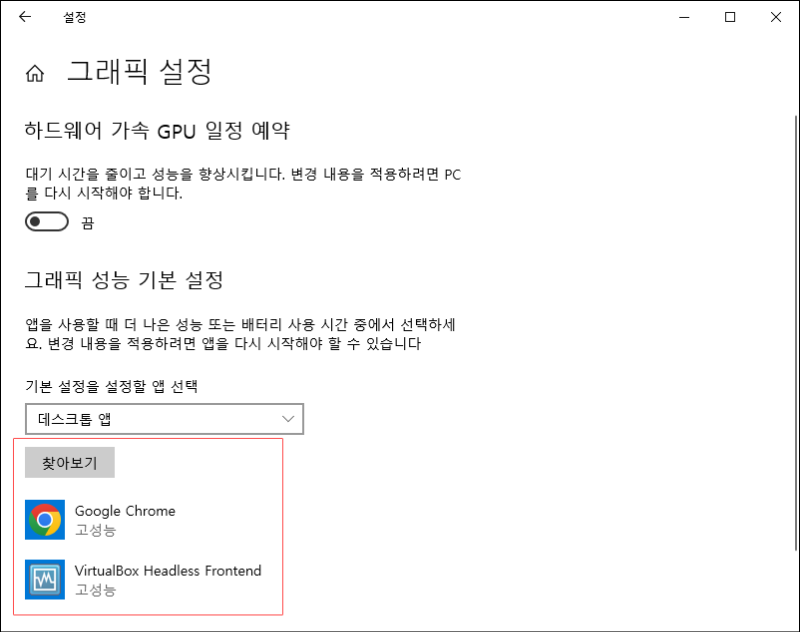
모니터 헤르츠 및 배율 설정하기
높은 헤르츠를 가진 모니터에 헤르츠가 낮게 설정된 경우 게임이 튕기는 경우가 발생할 수 있으며, 배율을 수정한 경우에도 (권장) 값으로 변경해 주셔야 문제가 발생하지 않습니다.
- 바탕화면 빈 공간 우측마우스를 클릭한 후 "디스플레이 설정"을 클릭합니다.
- 고급 디스플레이 설정을 클릭 후 새로 고침 빈도를 최대 Hz로 올려줍니다.
- 뒤로 가기를 클릭한 후 텍스트, 앱 및 기타 항목의 크기 변경을 (권장) 값으로 변경합니다.
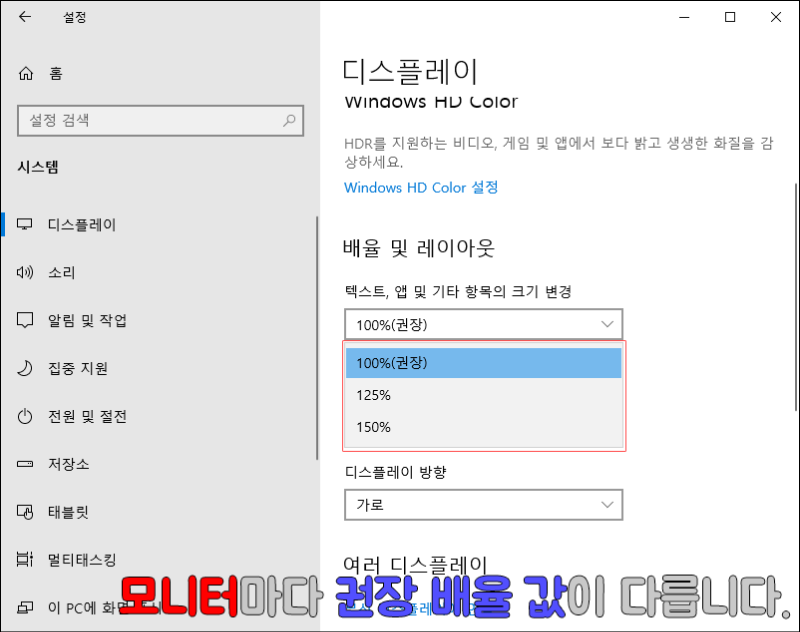
* 배율을 수정하는 경우는 출력 계산 값에 문제가 생기게 되면 게임이 튕기거나 실행되지 않게 됩니다.
4. TPM 설정 확인
롤 튕김 문제의 원인 중 하나인 TPM 설정 충돌은 윈도우와의 보안 모듈 호환 문제로 발생할 수 있습니다. TPM(신뢰 플랫폼 모듈)은 보안을 강화하기 위해 시스템이 사용하는 하드웨어 모듈로, 롤의 보안 프로그램인 뱅가드와의 충돌을 유발할 수 있습니다. 이 문제를 해결하려면 BIOS에서 TPM 설정을 확인하고 조정하는 과정이 필요합니다. 우선, 컴퓨터를 재시작한 후 BIOS 모드(대부분 DEL, F2, F10 키로 접근)로 진입하여 보안 또는 고급 설정 항목에서 TPM 상태를 활성화 또는 비활성화로 변경합니다.
하지만 중요한 점은, TPM 설정을 변경해도 윈도우 자체를 재설치해야 설정이 제대로 적용되는 경우가 많다는 것입니다. TPM 변경은 시스템 초기화 시 반영되므로, 변경 후 윈도우를 다시 설치하지 않으면 오류가 지속될 수 있습니다. 따라서 TPM 설정을 조정한 후, 윈도우 재설치를 통해 변경 사항이 적용되도록 해야 게임 도중 튕김 현상이나 VAN 오류 발생을 방지할 수 있습니다.
5. 전력 설정 및 GPU 성능 최적화
롤 게임에서 발생하는 튕김 현상을 줄이기 위해 전력 설정과 GPU 성능 최적화는 중요한 역할을 합니다. 특히 고해상도(2K 이상)와 고주사율 모니터를 사용하는 경우 GPU 성능 부족이나 전압 불안정으로 인해 게임이 튕길 가능성이 커지므로, 시스템 전력 설정을 고성능 모드로 변경하여 GPU가 최대 성능을 발휘하도록 지원할 필요가 있습니다. 전력 설정을 변경하려면 제어판에서 전원 옵션으로 이동한 후 고성능 또는 최고 성능 모드를 선택합니다. 이는 그래픽카드에 충분한 전력을 공급하여 안정적으로 높은 성능을 유지하게 해 줍니다.
또한, 그래픽카드 설정에서 롤에 대해 우선 GPU 사용을 설정하면, CPU 의존도를 줄이고 그래픽 성능을 최적화할 수 있습니다. NVIDIA나 AMD 제어판에 들어가 롤 프로그램을 고성능 GPU로 지정해 두면, 롤 실행 시 GPU 자원을 우선적으로 할당받아 더욱 원활하게 구동됩니다. 이러한 전력 및 GPU 최적화 설정을 통해 롤 게임 중 프레임 드롭을 방지하고 안정적으로 게임을 즐길 수 있습니다.
6. xbox 컨트롤러에서 오류가 발생한 경우
xbox 컨트롤러에서 오류가 발생한 경우는 게임바를 비활성화를 해서 반대로 문제가 생기는 경우가 있습니다. 이 경우는 게임바를 다시 활성화 시킨 후 조치를 해야 하며, xbox를 제거하는 것이 아니라 게임바 인식 제어 기능을 꺼두어야 합니다.
'컴퓨터와 모바일' 카테고리의 다른 글
| KT엠모바일 요금제 변경 후 VOD형 추가 요금 납부 이유 (0) | 2023.06.07 |
|---|---|
| 사용자계정 한글에서 영어로 변경 및 데이터 옮기기 (0) | 2023.06.06 |
| 윈도우10 pc초기화 멈춤 현상, 포맷과 pc초기화 차이 (0) | 2023.06.06 |
| 이벤트 ID 10010, 10016 DistributedCOM 오류 해결 방법 (0) | 2023.06.06 |
| 그래픽카드 드라이버 호환 선택하는 방법(호환되는 그래픽카드) (0) | 2023.06.02 |
| 바탕화면 새로고침 및 깜빡거림 발생원인 및 해결방법 (0) | 2023.06.02 |
| SSD 파티션 분할 방법 및 파티션 분할을 자제 해야 하는 이유(처리속도) (0) | 2023.06.01 |
| 공유기를 통한 컴퓨터 인터넷 연결을 하면 안 되는 이유 (0) | 2023.05.31 |